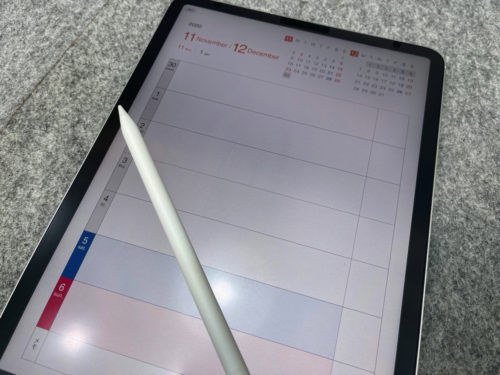iPhoneやiPadはこれまではデフォルト(標準)のブラウザやメールを変更することができませんでしたが、iOS 14から好みのブラウザやメールアプリに変更することが可能になりました。
iPhoneのデフォルトブラウザとメールアプリ
iPhoneやiPadでは、ブラウザはSafari、メールはメールアプリがデフォルト(標準)で変更することができず、メール等のリンクをタップすれば必ずSafariが開き、メールアドレスをタップすればメールアプリが開く、という仕様でした。
パソコンのアプリと同期している関係でメインのブラウザをChromeにしたくてもiPhoneではできなくて不便を感じることも度々・・・。
しかし、iOS 14でその仕様も変更され、デフォルトのブラウザとメールアプリを変更できるようになりました。
デフォルトのブラウザを変更する
まず設定アプリを開き、下にスクロールしてデフォルトにしたいブラウザを表示します。
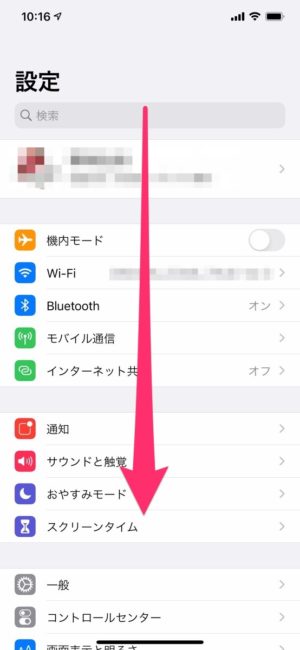
今回はデフォルトブラウザをChromeにするので、Chromeをタップします。
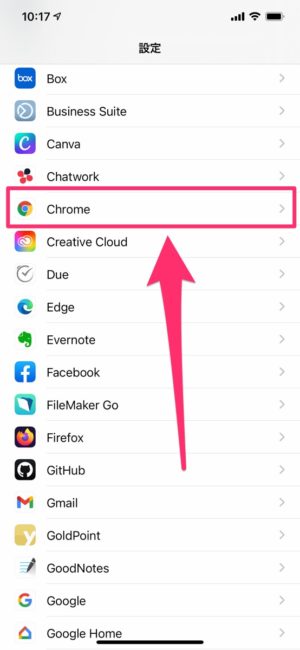
標準設定では デフォルトのブラウザApp が、Safari になっていますので、ここをタップします。
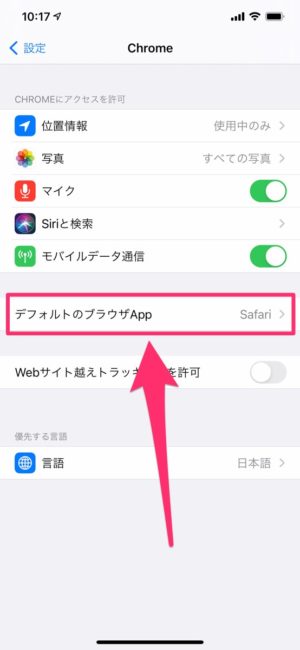
iPhoneにインストールされているブラウザが表示されるので、ここでChromeをタップします。
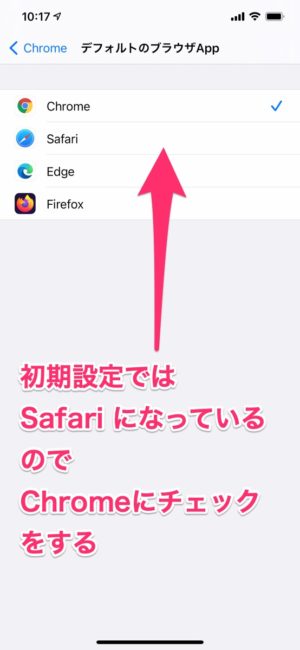
戻ってChromeの設定を見ると、デフォルトのブラウザAppが、Chromeになっています。
これで設定は完了です。
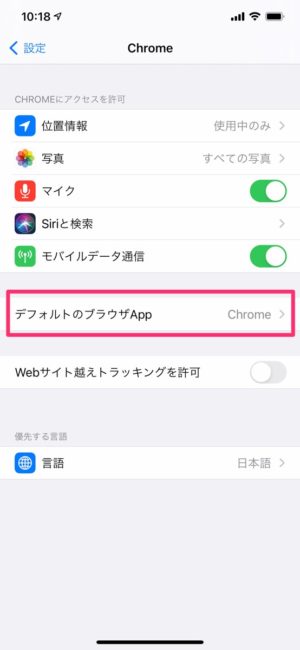
デフォルトのメールアプリを変更する
@penchiは、メインのメールアプリにSparkを使っているので、メールアプリも変更します。
ブラウザ変更時と同様に、目的のアプリである Spark を探してタップします。
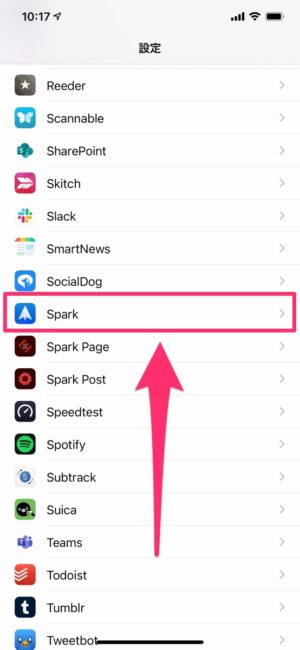
デフォルトのメールApp が メールになっているので、ここをタップします。
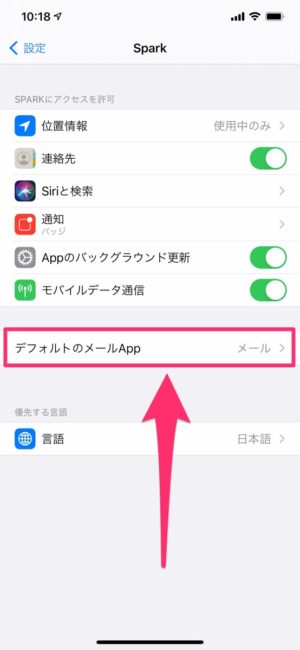
インストールされているメールアプリ一覧から、Spark をタップします。
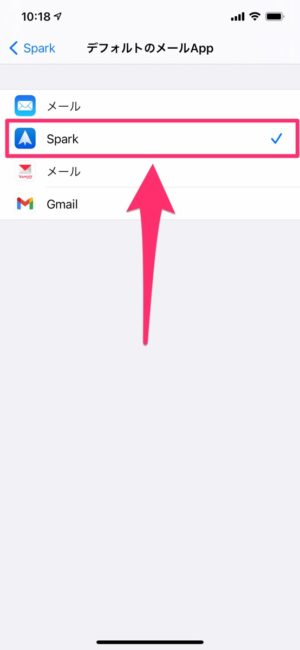
Sparkの設定で、デフォルトのメールApp が、Spark になりました。
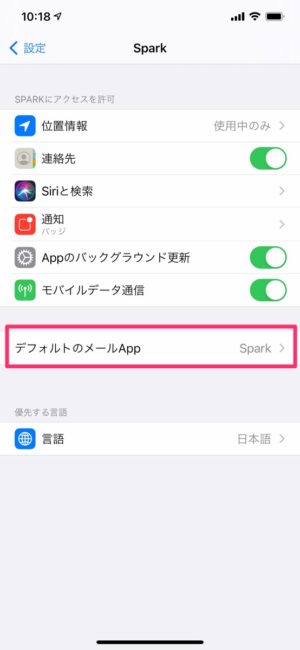
まとめ
ブラウザやメールはよく使うアプリなので、自分の気に入ったアプリがスムーズに使えるに越したことはありません。
これまでは、iOS標準仕様を変更することができず、不便を感じていましたが、Appleもやっと柔軟に対応するようになり、不便を解消することができました。
あとは日本語IMEを変更した際に、外付けキーボードが問題なく使えるようになるといいなぁ。
iPad+キーボードでATOKが使えると、パソコンの辞書の共有ができるので、ぐっと便利になるのですが・・・。
投稿者プロフィール
-
@penchi
デジタルガジェットとアナログな文具を好むハイブリッドなヤツ。フリーランスのパソコン屋兼ウェブ屋。シンプルでキレイなデザインやプロダクトが好きです。
>>> プロフィール詳細
最新の投稿
 Mac2025/09/18macOS Tahoeのインストールメディアを作る
Mac2025/09/18macOS Tahoeのインストールメディアを作る ソフトウェア2025/08/30Cursorを導入してGeminiを利用するための設定(追記あり)
ソフトウェア2025/08/30Cursorを導入してGeminiを利用するための設定(追記あり) ソフトウェア2025/08/27ObsidianのiCloud同期で注意すべきポイント
ソフトウェア2025/08/27ObsidianのiCloud同期で注意すべきポイント ソフトウェア2025/08/02ObsidianのTerminalプラグインでPowerShellを使う
ソフトウェア2025/08/02ObsidianのTerminalプラグインでPowerShellを使う